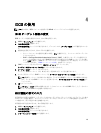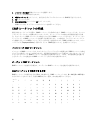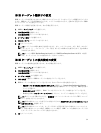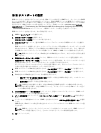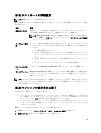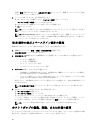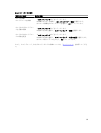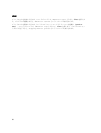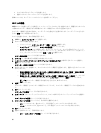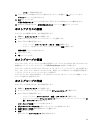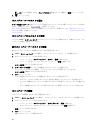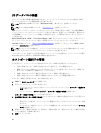5
イベントモニタ
イベントモニタは、Dell PowerVault Modular Disk Storage Manager(MD Storage Manager)により提供されます。
イベントモニタはバックグラウンドで継続的に稼働し、管理対象のストレージアレイでのアクティビティを
監視します。イベントモニタが重大な問題を検出した場合、ホストまたはリモートシステムに E-メール、
Simple Network Management Protocol(SNMP)トラップメッセージ、またはその両方を使用して通知できま
す。
最もタイムリーかつ継続的にイベントを通知するために、1 日 24 時間稼働している管理ステーション上でイ
ベントモニタを有効にします。複数のシステムでイベントモニタを有効にする、またはイベントモニタと
MD Storage Manager を組み合わせてアクティブにすると、イベントが重複することがありますが、これはア
レイ上の複数の障害を示しているわけではありません。
イベントモニタは、Enterprise Management ウィンドウ(EMW)から独立して実行される、バックグラウンド
タスクです。
イベントモニタを使用するには、次のいずれかを実行します。
• 監視する管理対象デバイスのアラートの送信先を設定します。考えられるアラートの送信先は、Dell
Management Console です。Dell Management Console の詳細については、dell.com を参照してください。
• 特定の管理デバイスにあるアラート設定をコピーしたい場合は、アラートを受け取りたい各ストレー
ジ管理ステーションに、
emwdata.bin をコピーします。
各管理デバイスに、アラートが設定されたことを示すチェックマークが表示されます。
イベントモニタの有効化または無効化
イベントモニタはいつでも有効または無効にできます。
システムがアラート通知を送信しないようにする場合は、イベントモニタを無効にします。複数のシステム
でイベントモニタを実行している場合は、1 つを除きすべてのシステムでイベントモニタを無効にすると、
重複メッセージが送信されなくなります。
メモ: 1 日 24 時間稼働の管理ステーションでは、デフォルトでイベントモニタが開始されるように設定す
ることをお勧めします。
Windows
イベントモニタを有効または無効にするには、次の手順を実行します。
1. スタート 設定 → コントロールパネル → 管理ツール → サービス をクリックするか、スタート → 管理ツ
ール → サービス をクリックします。
2. サービスの一覧から、Modular Disk Storage Manager イベントモニタ を選択します。
3. 操作 → プロパティ を選択します。
4. イベントモニタを有効にするには、サービスの状態 領域で 開始 をクリックします。
5. イベントモニタを無効にするには、サービスの状態 領域で 停止 をクリックします。
57